win10共享打印机如何设置?很多小伙伴对于打印机还是相对陌生的,很多新的打印机没有设置共享,让很多小伙伴不知道如何共享打印机,使用网络共享到其他电脑,其实设置方法也比较简单,只需要简单的设置一下就可以啦!一起来看看相关的方法教程吧!
1、打开控制面板,把类型设置为小图标,点击设备于打印机。
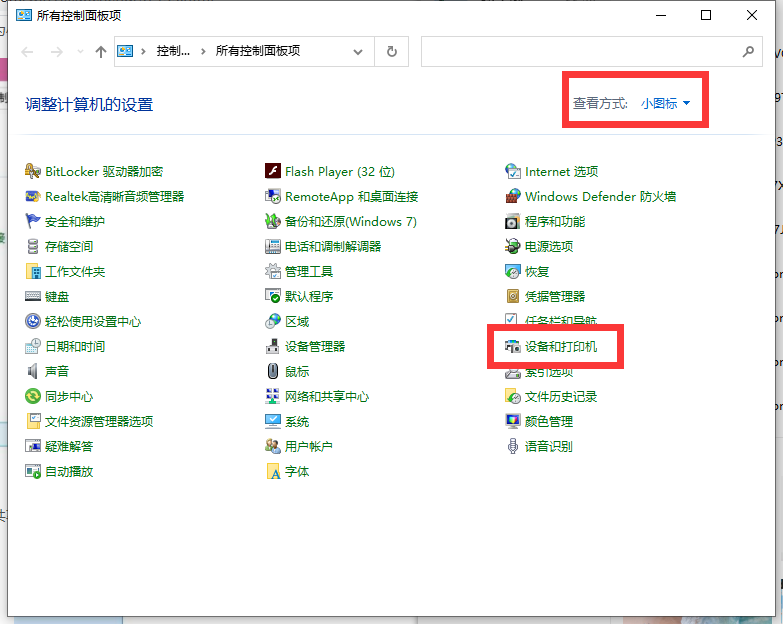
2、选择一台你要共享的打印机,然后右键单击选择“打印机属性”。
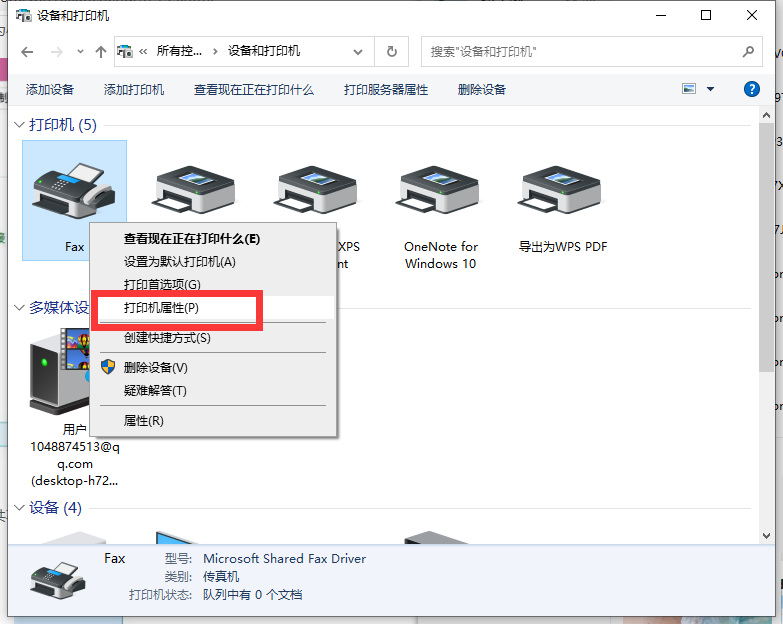
3、点击共享选项卡,勾选上“共享这台打印机”,然后点击确定。
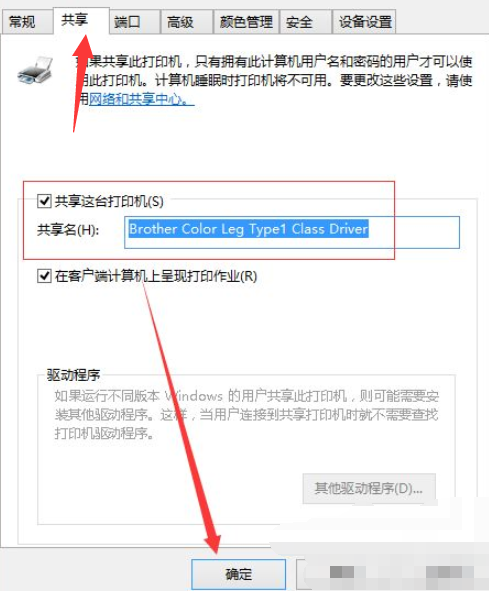
4、打印机共享设置完成后,其他电脑就可以通过网络访问到这台共享打印机啦!

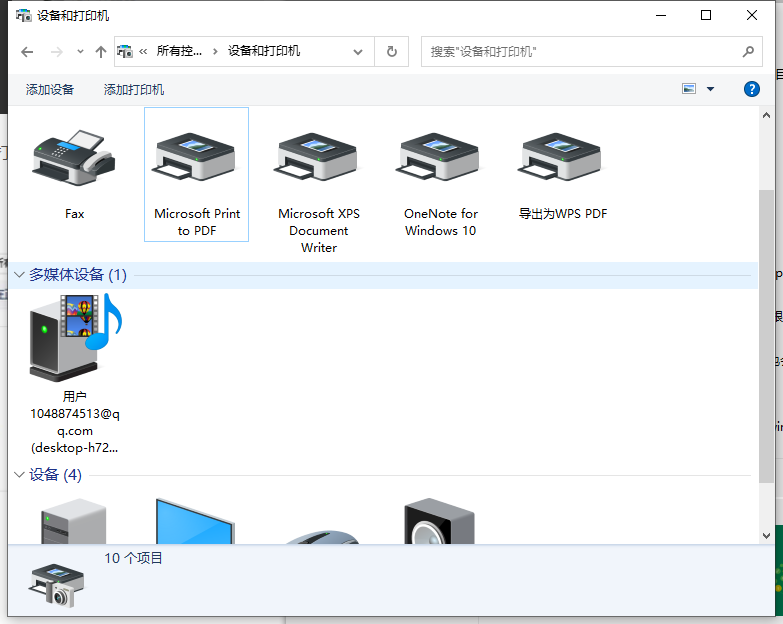
那么以上就是联想电脑win10共享打印机设置视频教程的全部内容,希望对你有所帮助!更多相关内容欢迎关注小鱼一键重装系统官网!

win10共享打印机如何设置?很多小伙伴对于打印机还是相对陌生的,很多新的打印机没有设置共享,让很多小伙伴不知道如何共享打印机,使用网络共享到其他电脑,其实设置方法也比较简单,只需要简单的设置一下就可以啦!一起来看看相关的方法教程吧!
1、打开控制面板,把类型设置为小图标,点击设备于打印机。
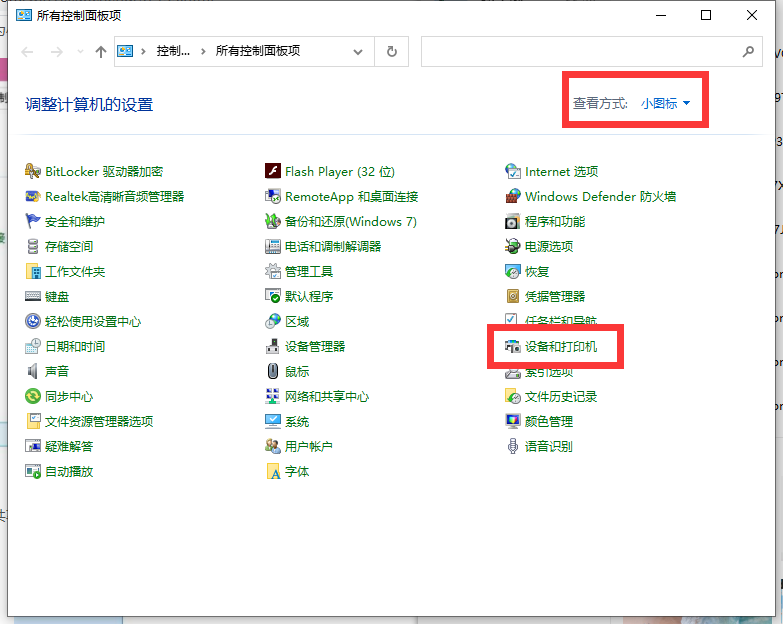
2、选择一台你要共享的打印机,然后右键单击选择“打印机属性”。
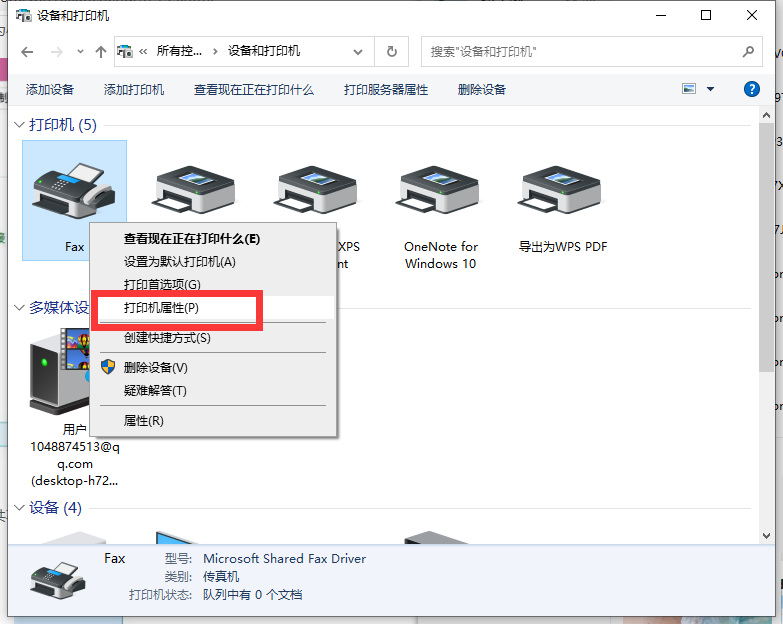
3、点击共享选项卡,勾选上“共享这台打印机”,然后点击确定。
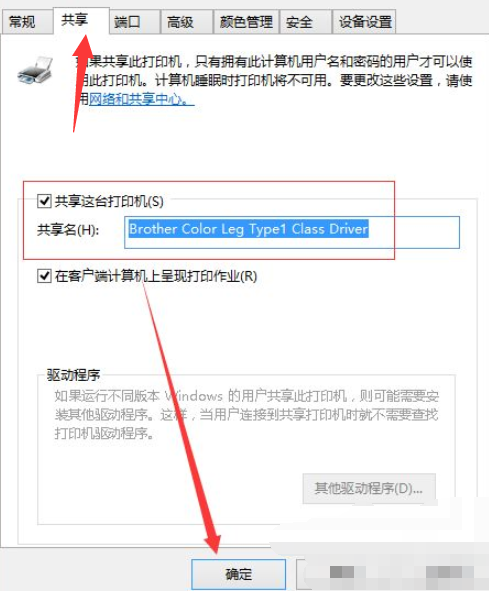
4、打印机共享设置完成后,其他电脑就可以通过网络访问到这台共享打印机啦!

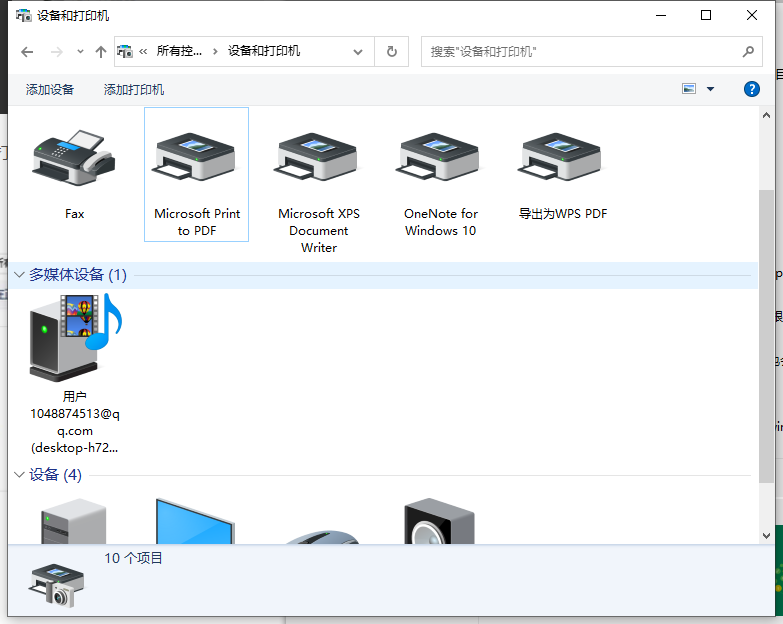
那么以上就是联想电脑win10共享打印机设置视频教程的全部内容,希望对你有所帮助!更多相关内容欢迎关注小鱼一键重装系统官网!




